Si supponga di avere la necessità di eliminare in blocco un certo numero di messaggi di posta elettronica dalla propria casella Gmail.
Non è cosa rara, ad esempio, che gli utenti utilizzino i server di posta di Google: ad esempio per l’invio di email (avvisi e messaggi d’allerta) dai dispositivi per l’Internet delle Cose. Si pensi a un set di videocamere configurate per trasmettere un’email di avviso ogniqualvolta dovesse essere rilevato un movimento.
Spedire le email usando i server di Google ha senso perché sono veloci e affidabili. Ma come fare per cancellare in blocco i messaggi che non servono più dall’account Gmail?
Cancellare i messaggi Gmail dall’interfaccia web
Portandosi nell’account Gmail, a questo indirizzo, suggeriamo di cliccare sulla freccia a destra della casella di ricerca in alto.
Qui è possibile impostare una serie di filtri che permettono di estrarre in tempo reale i messaggi di posta che soddisfano i criteri impostati.
Compilando il campo Oggetto, è ad esempio possibile ottenere la lista delle email che nell’oggetto contengono la parola o la frase indicata.
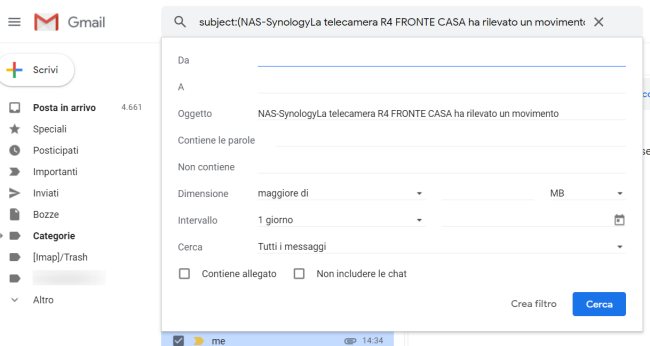
Portandosi nelle impostazioni di Gmail e in particolare facendo riferimento alla scheda Generali, si troverà l’opzione Dimensioni max pagina.
Agendo su di essa si può stabilire il numero massimo di email che debbono essere visualizzate in qualsiasi pagina di Gmail, risultati della ricerca compresi.

Selezionando “100” come valore, si può agire contemporaneamente su un numero più elevato di email, selezionarle tutte e rimuoverle in blocco.
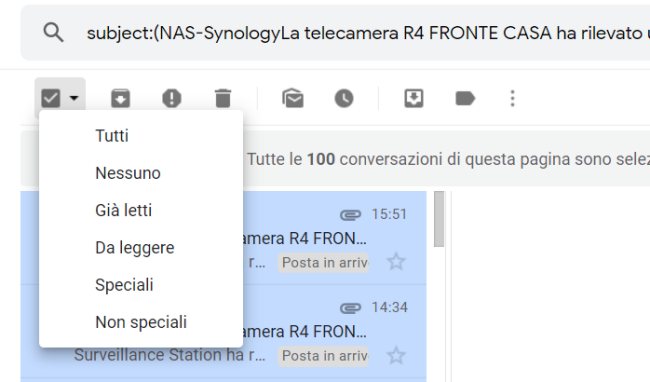
Per cancellare definitivamente i messaggi, si dovrà fare clic su Cestino nella colonna di sinistra e cliccare su Svuota il Cestino adesso.
Utilizzare un client email IMAP come Thunderbird o Outlook
In alternativa, è possibile scaricare e installare un client email IMAP come Mozilla Thunderbird o Microsoft Outlook, portarsi nella sezione Inoltro e POP/IMAP di Gmail quindi selezionare l’opzione Attiva IMAP.
Seguendo le indicazioni dell’articolo Come configurare Gmail su Outlook e configurando quindi i server IMAP per la posta in arrivo e la posta in uscita di Google sul client di posta, verranno scaricate tutte le email in locale (che rimarranno comunque conservate anche lato server).
Cancellando le email in locale, dall’interfaccia di Thunderbird od Outlook, esse saranno automaticamente rimosse anche lato server e spostate nel Cestino di Gmail.
L’importante è configurare correttamente la casella di posta sul client email usando i parametri IMAP ed evitando l’utilizzo del più vecchio protocollo POP3.
/https://www.ilsoftware.it/app/uploads/2023/05/img_19547.jpg)
/https://www.ilsoftware.it/app/uploads/2025/06/esim-saily.jpg)
/https://www.ilsoftware.it/app/uploads/2025/11/chat-control-scansione-volontaria.jpg)
/https://www.ilsoftware.it/app/uploads/2025/11/tor-anonimato-CGO.jpg)
/https://www.ilsoftware.it/app/uploads/2025/11/google-disinformazione-addestramento-AI-email-gmail.jpg)